
從其他 iPadOS App 傳送「功課」任務
從其他 iPadOS App 傳送評量
開啟支援「以「功課」分享」的 iPadOS App,然後開啟要在評量中使用的檔案。
你可在評量中使用 PDF、Pages、Numbers、Keynote、「Google 文件」、「Google 試算表」、「Google 簡報」和圖像檔案。
點一下「分享」按鈕。
在分享選項的第一部分,點一下「功課」(向左輕掃以查看更多選項)。
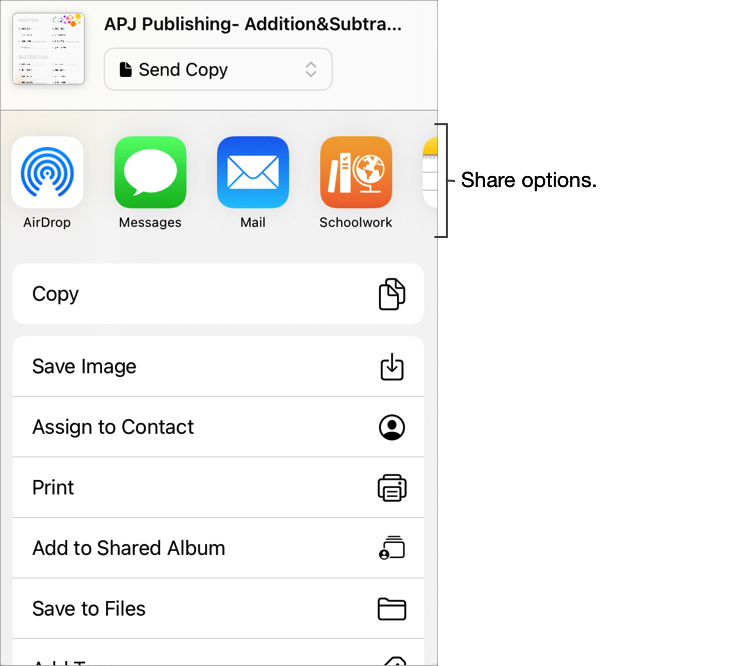
輸入評量的標題,然後點一下「類型」彈出式選單中的「傳送並收集」。
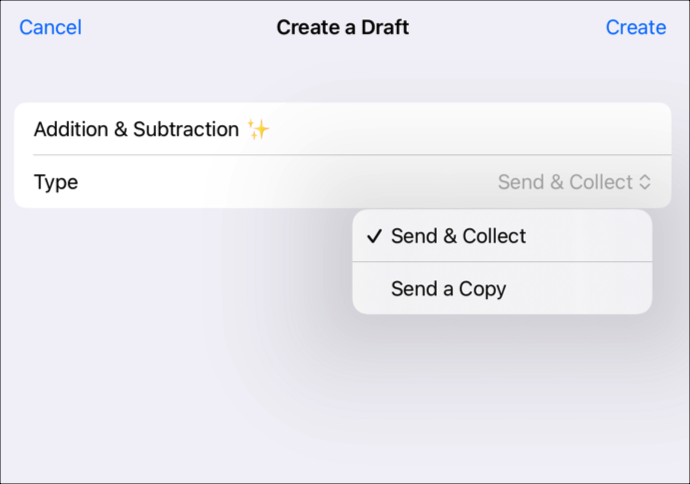
點一下「建立」。
「功課」會使用你所選的檔案建立評量草稿。
在「功課」中點一下「最近活動」,然後開啟評量草稿。
使用標示工具加入額外備忘錄或資訊,然後點一下「分派」。
編輯評估詳細資料:加入、移除及更新收件人、標題、指示文字、送出日期、提交日期、時間限制和評估模式設定。
如要傳送更新後的評量,點一下「傳送」。
如果你指定了一個送出日期,點一下「編排」。「功課」會儲存評量,並在指定的日期和時間傳送。
從其他 iPadOS App 建立習作
點一下「分享」按鈕。
在分享選項的第一部分,點一下「功課」(向左輕掃以查看更多選項)。
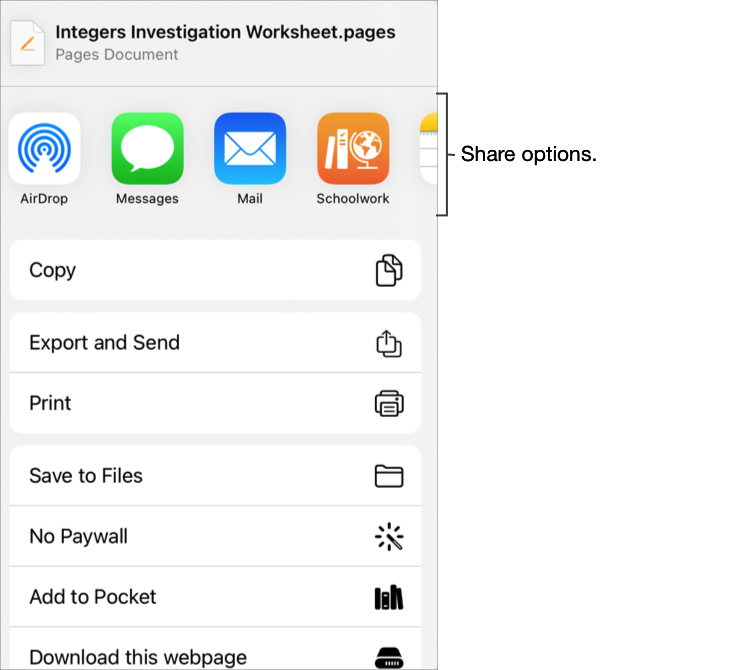
輸入習作標題,然後執行以下其中一項操作:
若要在 Pages、Numbers 或 Keynote 中與學生協作,點一下「類型」彈出式選單中的「共同編輯」。
若要發佈檔案供學生檢視或下載,點一下「類型」彈出式選單中的「傳送副本」。
若要為學生分派定時 App 任務或 App 活動,請確認「活動」出現在「類型」彈出式選單中。
點一下「建立」。
「功課」會建立習作草稿並新增你的活動(檔案、相片、影片、App、連結)。
在「功課」中點一下「最近活動」,開啟評量草稿,然後點一下「編輯習作」。
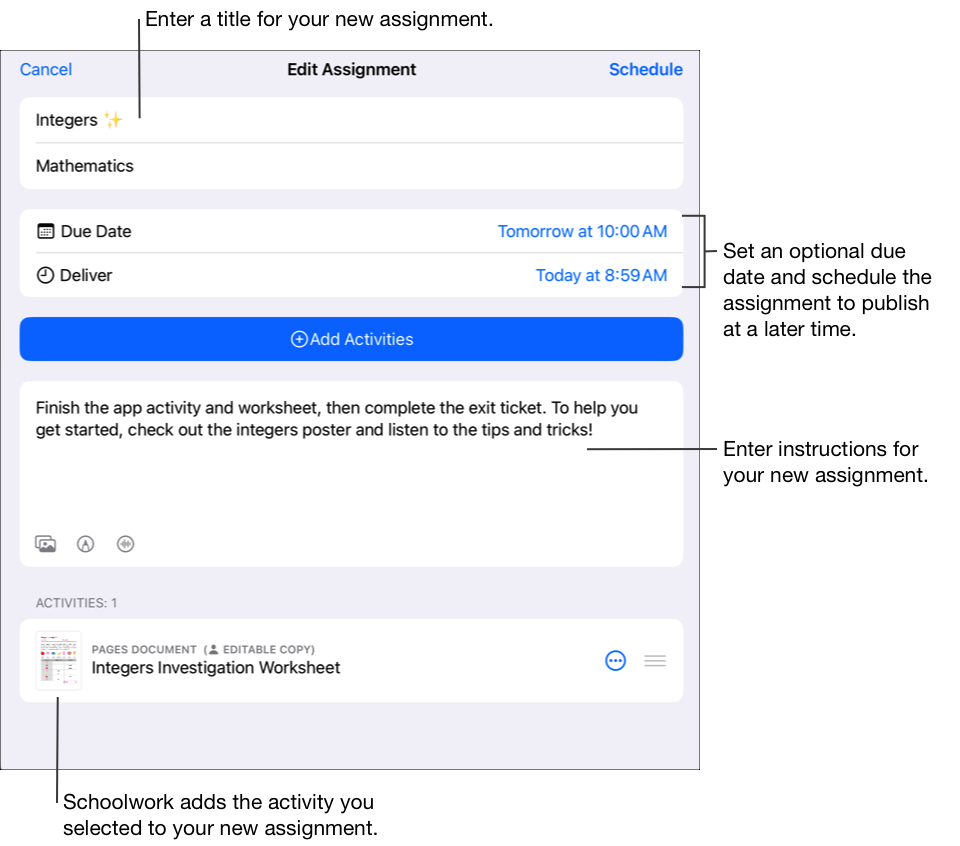
編輯習作詳細資料:加入、移除和更新標題、收件人、提交日期、送出日期、活動、指示文字和檔案。
如要重新排列檔案,請按住縮圖,然後拖曳到指示中的新位置。如要移除檔案,點一下
 。
。如要發佈已更新習作,請點一下「張貼」。
如果你指定了一個送出日期,點一下「編排」。「功課」會儲存習作,並在指定的日期和時間傳送。